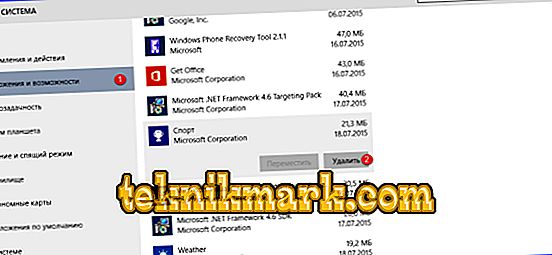Kui otsustate saada professionaalseks disaineriks, on teie valik tõenäoliselt kahe programmi vahel: CorelDRAW ja Photoshop. Viimasest on kirjutatud palju üksikasjalikke artikleid ja materjale, seega räägime Korelast: kuidas paigaldada CorelDRAW ja kustutada, kui sul seda ei meeldi.

Milleks Corel on mõeldud?
Ei ole õige võrrelda kõige populaarsemat Adobe'i toodet CorelDRAWiga. Photoshop on mõeldud ainult rastergraafikaga töötamiseks, samas kui selle artikli kangelane on vektorgraafikaga. GraphicsSuite pakett sisaldab aga ka rastertoimetajat. Coreli peamised eelised võrreldes sama Adobe Illustratoriga ja Photoshopiga:
- see on lihtne nii algajatele kui ka kogenud kasutajatele;
- paljud kõrge täpsusega professionaalsed tööriistad;
- võime kohandada programmi ise;
- tuhandeid olemasolevaid sisu: värve, mustreid, fonte, fotosid ja palju muud.

Paigaldamine
Installige arvutisse CorelDraw. Kõigepealt peate mõtlema, kust seda alla laadida. Nagu alati, on kaks võimalust:
- ametlik ressurss
- piraatide sisu levitavad saidid.
Paljud, kõhklemata, valivad teise võimaluse, sest nad ei ole harjunud maksma midagi internetis. Siiski soovitan teil endiselt kallis ausat tarbijat ja litsentsitud versiooni alla laadida. Lisaks saate kõigepealt sondi alla laadida ja ainult siis, kui sulle meeldib, osta või tellida.
CorelDrawX8 (uusim versioon) või mõne muu installimine on üsna tavaline. Me lihtsalt laadime installeri alla, käivitame selle ja järgime ekraanil kuvatavaid juhiseid. Kui valite piraattarkvara, veenduge, et teie arvuti ei ületaks Yandexi baare ja Amigo brausereid. Pärast selle protsessi lõpetamist saate programmi käivitada.
Võimalikud probleemid
Mitte alati kõik läheb plaanipäraselt. CorelDrawX6 või GraphicsSuite installimise ajal võib ilmuda hoiatus: toodet ei saa installida, sest arvutis on juba teine versioon. Uskuge, et see pole seda väärt. Eriti kui sa ise teate väga hästi, et te ei pea seda tarkvara kunagi installima.
Probleemi saate lahendada järgmiselt. Fakt on see, et Windowsis on juba kaks komponenti, mida installija üritab alla laadida: Microsoft .NET Framework 4.6 ja Microsoft Visual C ++ 2015 Redistributable. Lihtsaim viis on need eemaldada, et nad ei segaks programmi.
- Avage "Lisa või eemalda programme" süsteemihalduse parameetrite kaudu (kirje "Programmid ja rakendused").
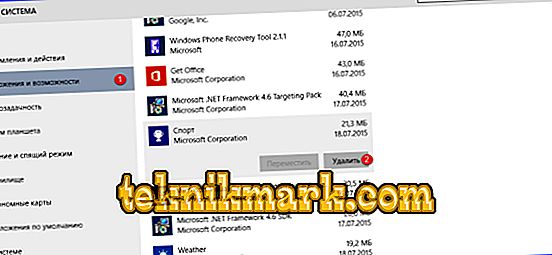
Operatsioonisüsteemis Windows 10 peate sisestama "Süsteem" - "Rakendused ja funktsioonid" ja valima eemaldamiseks vajaliku programmi
- Leiame need kaks utiliiti ja klõpsa nupule "Kustuta".
Pärast seda peaks paigaldamine toimuma tavapäraselt.
Kustutamine
Inimeste keerukus põhjustab sageli Koreli paigaldamata jätmise ja küsimuse, kuidas see arvutist täielikult eemaldada. Miks seda teha? Kui otsustate ootamatult alla laadida uue tarkvara versiooni ja osad vanast, mis jäävad süsteemi, võivad nad oma plaane häirida ja takistada.
Täielik eemaldamine on kõige lihtsam Windows Clean Up utiliidi abil. Ta seisab sageli arvutis, kus töötab Windows. Vastasel juhul peate selle ise alla laadima.
- Käivita Windows Clean Up.
- Avage installitud programmide loend.
- Leidke selles CorelDraw.
- Valige, klõpsake nuppu "Eemalda".
Nüüd tuleb rakendus arvutist täielikult eemaldada. See ei ole siiski alati nii. Täiendav meede oleks registri puhastamine. Kuid tasub seda teha ainult siis, kui olete registri varukoopia loonud ja arvutisse sattunud.
- Klõpsake Win + R.
- Sisestage reale "regedit", seejärel Enter, avab registri.

- Peate need võtmed kustutama, kui need on olemas:
HKEY_LOCAL_MACHINE TARKVARA Wow6432Node COREL CorelDRAW 15.0
HKEY_LOCAL_MACHINE Tarkvara Wow6432Node Corel Setup CorelDRAW graafika Suite 15
HKEY_LOCAL_MACHINE Tarkvara Wow6432Node Corel PCU 540215253
HKEY_CURRENT_USER Tarkvara Corel CorraDRAW 15.0
HKEY_LOCAL_MACHINE TARKVARA COREL CorelDRAW 15.0
HKEY_LOCAL_MACHINE Tarkvara Corel Setup CorelDRAW Graphics Suite 15
HKEY_LOCAL_MACHINE Tarkvara Corel PCU litsentsid 540215253
HKEY_CURRENT_USER Tarkvara Corel CorraDRAW 15.0
See oli viimane puudutus CorelDraw eemaldamisel. Pärast seda peaks programm lõpetama teid piinama ja laske rahulikult uue versiooni paigaldada.
Nüüd teate, kuidas teha Coreliga kahte põhitoimet: installida või eemaldada. Taotlus on üsna võimas ja mõjuval põhjusel on Adobe jaoks peamine konkurents. Seetõttu on parem mõelda enne arvutist eemaldamist.